VNC is gebaseerd op het principe van een remote framebuffer (RFB). Omdat het op framebufferniveau werkt, kan het door elk besturingssysteem, venstersysteem of toepassing worden gebruikt.
VNC is een echt "thin-client" -protocol, omdat het is ontwikkeld met het idee dat de kijker aan de clientzijde heel weinig eisen stelt. Dus aan de kant van de klant kan de software op een breed scala aan hardware draaien, en het opzetten van een klant is heel eenvoudig. E.g., we kunnen eenvoudig een VNC-viewer ontwerpen met betrouwbaar transport (zoals TCP/IP) en een methode voor het weergeven van pixels.
Wat gaan we behandelen
In deze gids zullen we leren hoe we de tigervnc-server op Fedora 32 xfce OS kunnen installeren en configureren configure. We zullen ook zien hoe we de weergave van de server aan de clientzijde kunnen ophalen met behulp van een vnc-viewer. Laten we beginnen met het installatieproces van TigerVNC.
Vereisten
- Fedora 32 xfce OS geïnstalleerd op server.
- Aangemeld als rootgebruiker of een account met "sudo"-rechten.
- Basiskennis van het concept van het VNC-protocol.
- VNC-viewer geïnstalleerd op de clientcomputer.
Voorwaarden om te weten
- vncserver: het is een hulpprogramma waarmee gebruikers verschillende sessies tegelijkertijd op een machine kunnen uitvoeren. Deze sessies zijn toegankelijk vanaf elke locatie en een willekeurig aantal klanten.
- vncviewer: het is een software die de grafische gebruikersinterfaces van vncserver weergeeft en bestuurt.
TigerVNC installeren op Fedora 32 XFCE
Controleer voordat u begint met het installeren van TigerVNC-server of uw server is geïnstalleerd met GUI. Als je een minimale installatie van Fedora hebt, heb je waarschijnlijk alleen een opdrachtregelinterface. Als dit het geval is, moet u de XFCE-omgeving installeren, die we in deze handleiding zullen gebruiken. Gebruik voor het installeren van het XFCE-bureaublad de opdracht:
$ sudo dnf install @xfce-desktop-environmentStap 1. TigerVNC of Tiger Virtual Network Computing is een platformonafhankelijke implementatie van het VNC-protocol. Het is beschikbaar voor verschillende platforms zoals Linux (32/64 bit), Mac (binair formaat) en Windows (32/64 bit).
We kunnen TigerVNC installeren vanuit de officiële Fedora-repository met het commando:
$ sudo dnf install tigervnc-server -y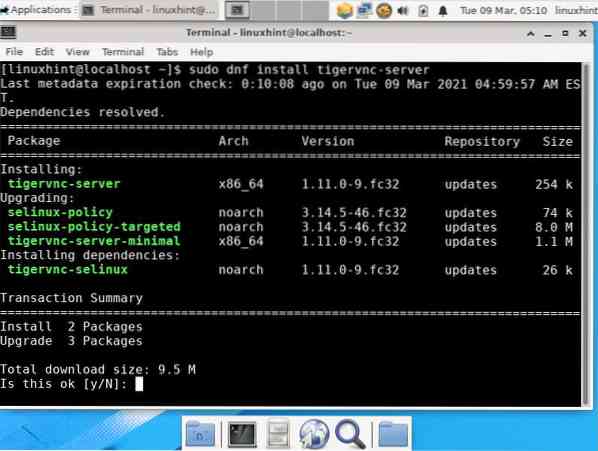
Stap 2. Configureer de firewall zodat de VNC-service kan worden uitgevoerd:
sudo firewall-cmd --add-service=vnc-server --permanentsudo firewall-cmd --reload
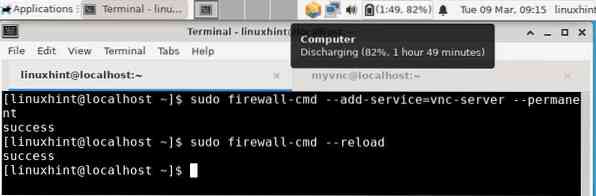
Stap 3. Voeg een nieuwe gebruiker toe wiens sessie wordt gedeeld met externe clients.
sudo useadd mijnvncsudo passwd mijnvnc
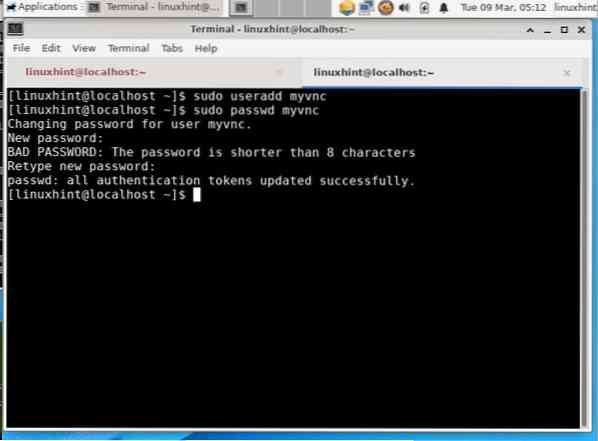
Stap 4. Log vervolgens in op de hierboven gemaakte gebruiker en maak een wachtwoord voor vnc-sessie. Dit wachtwoord wordt gebruikt om elke gebruiker te authenticeren die probeert verbinding te maken met uw VNC-server. Volg hiervoor de onderstaande stappen:
$ su - mijnvnc$ vncpasswd
Wachtwoord: [Vul hier uw wachtwoord in]
Verifiëren: [Typ het wachtwoord opnieuw om te bevestigen]
Wilt u een alleen-lezen wachtwoord invoeren (j/n)? n [ Vul hier 'n' in]
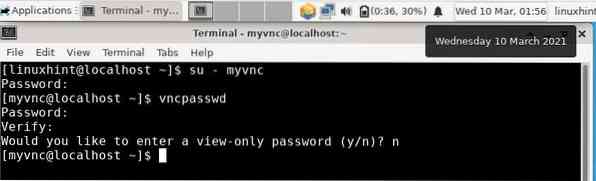
OPMERKING: Het vnc-wachtwoord van een gebruiker is niet versleuteld, het is een wachtwoord in platte tekst.
VNC-server starten
Stap 1. We zijn helemaal klaar om de VNC-server te starten. Schakel over naar de VNC-gebruiker, myvnc in ons geval, en voer de volgende opdracht uit:
$ vncserver: 1 -geometrie 800x600De geometrieparameter beschrijft de grootte van het externe bureaublad aan de clientzijde. De standaardwaarde van de VNC-desktopgrootte is 1024×768.
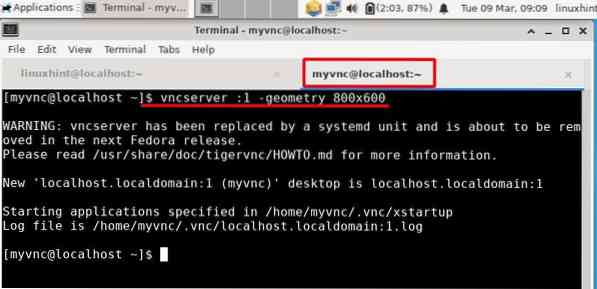
De bovenstaande opdracht start de VNC-server met een weergavenummer '1'. U kunt dit nummer wijzigen door een ander geldig nummer in te voeren na de dubbele punt in de bovenstaande opdracht.
Stap 2. Om de desktop van ons Fedora 32 OS op afstand te bekijken, moeten we een VNC-client installeren. We gebruiken de Remmina-client van de Xubuntu-machine. Remmina kan worden geïnstalleerd vanuit het softwarecentrum op Xubuntu. Start Remmina vanuit het Toepassingsmenu en voer het IP-adres van het Fedora OS in en geef het nummer weer in de adresbalk..
Voer het IP- en weergavenummer in in het formaat: IP:x
Zorg ervoor dat u het VNC-protocol selecteert in de linker vervolgkeuzelijst.
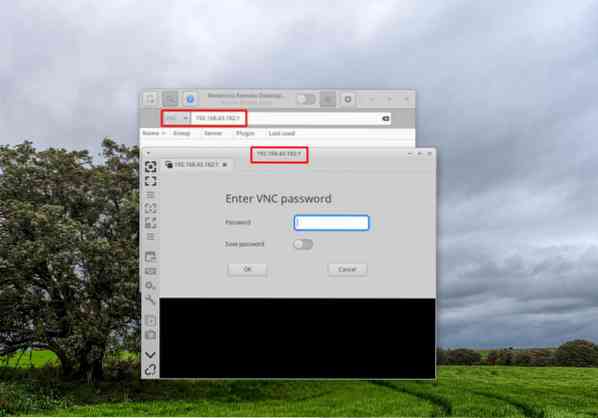
Zoals u in de bovenstaande afbeelding kunt zien, wordt er een nieuw venster geopend na het invoeren van het IP-adres en het weergavenummer. Voer het VNC-wachtwoord in dat u eerder hebt ingesteld met vncpasswd. Als alles goed gaat, ziet u het bureaublad van de "myvnc" -gebruiker, zoals weergegeven in de onderstaande afbeelding:
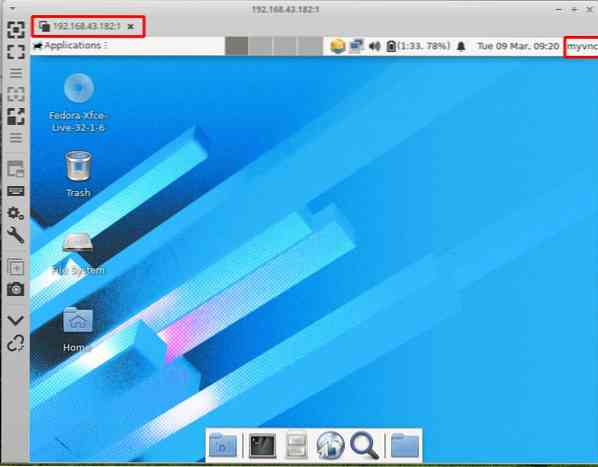
Opmerking: u krijgt mogelijk een foutmelding zoals: "xfce policykit-agent ... gebruiker van beller en gebruiker van onderwerp verschilt". We hebben het gewoon genegeerd en geen probleem gevonden bij het gebruik van de externe desktop.
Een VNC-sessie stoppen
Een vnc-sessie kan eenvoudig worden gestopt. Voer gewoon de onderstaande opdracht uit van de VNC-gebruiker (myvnc in ons geval):
$ su - mijnvnc$ vncserver -kill :x
Vervang de x door de werkelijke weergave aantal we gebruikten in stap 2 van sectie 'VNC-server starten'.
Conclusie:
Gefeliciteerd, we hebben de TigerVNC-server met succes geïnstalleerd op het Fedora 32 xfce-systeem. De officiële website van Fedora heeft een handleiding over het installeren van TigerVNC, maar deze was verouderd omdat ze voor een oudere Fedora-versie waren geschreven. We hebben die handleidingen geprobeerd voor de nieuwste Fedora-releases, maar ze lijken niet meer te werken. Er was ook geen revisie meer beschikbaar voor die gids. We hebben veel fouten, zoals 1) vnc-service gemaakt met het hulpprogramma systemd kan de vncserver niet starten. 2) gnome desktop-sessie werkte niet goed.
VNC-protocol gebruikt platte tekst en heeft geen codering. Na het configureren van TigerVNC op Fedora, kun je het beveiligen door de client-server communicatie te versleutelen. Probeer een SSH-tunnel toe te voegen tussen de server en de client om versleuteling te implementeren.
Deze gids is van toepassing op andere op Red Hat gebaseerde distributies zoals Centos en RHEL.
 Phenquestions
Phenquestions


